
O que são os modelos 3D Max?
O 3D Max é um software profissional de design de computadores 3D, usado na criação de animações em 3D, jogos, modelos, imagens, etc. O 3D Max Modeling no 3D Max é uma parte interessante e básica deste software. Com isso, obteremos conhecimento sobre o efeito de visualização dimensional 3D de qualquer objeto. Depois de ter conhecimento sobre modelagem 3D, poderemos criar diferentes tipos de modelos, como design de interiores de cozinhas, pisos, etc.
Como definir unidades no 3D Max?
Antes de tudo, definiremos as unidades de acordo com nossos requisitos. Para configurar as unidades, siga as etapas abaixo:
Etapa 1: vá para o botão Personalizar no canto superior.

Etapa 2: Clique na opção Configuração de unidades.
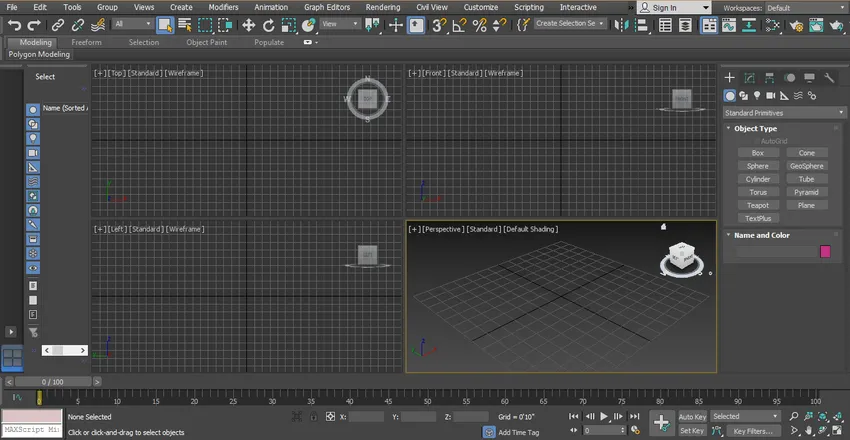
Etapa 3: Uma caixa de diálogo será aberta; você encontrará duas opções para configurar a Unidade.

Etapa 4: Métrica para definir a unidade em metros, centímetros, etc.

Etapa 5: e outra opção é o padrão dos EUA para definir unidades em pés e polegadas.
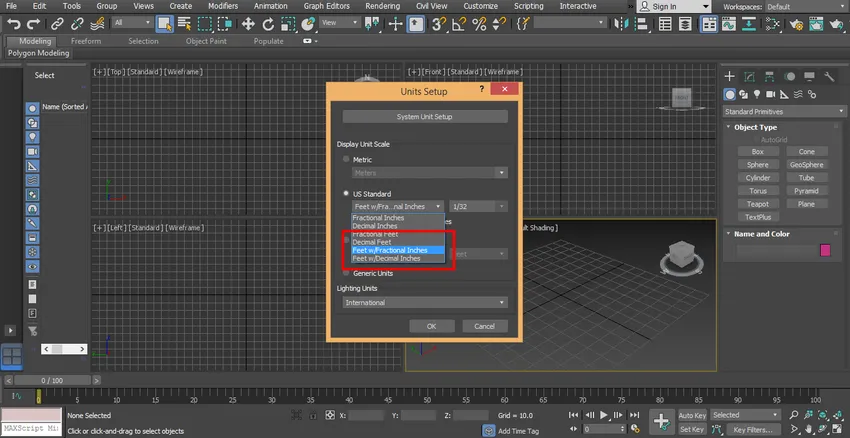
Etapa 6: temos uma opção de etapa da unidade de sistema aqui e geralmente levamos sua unidade em polegadas porque, quando importamos qualquer outro modelo ou projeto, não haverá mudanças na unidade do modelo importado. Agora pressione ok para definir a unidade.
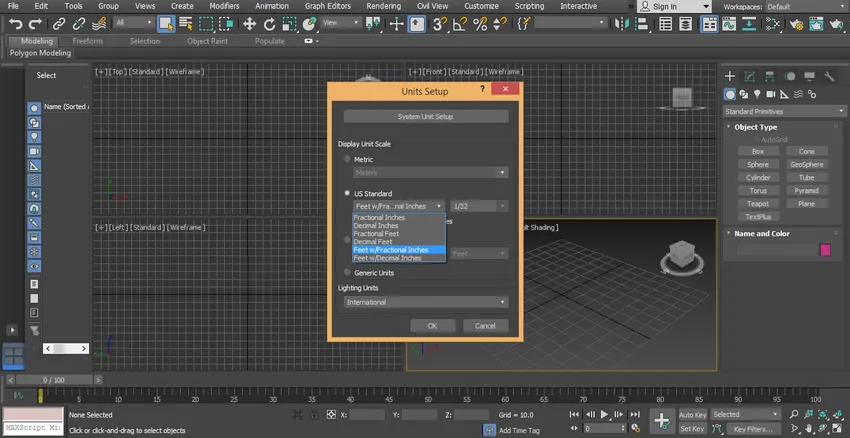
Etapas para criar o modelo 3D Max
Aqui, vou contar algumas etapas simples para você obter facilmente conhecimento sobre os modelos 3D Max. Vamos começar aprendendo os modelos 3D Max de maneira passo a passo.
Temos aqui o Painel Comum em nossa área de trabalho, no canto direito.
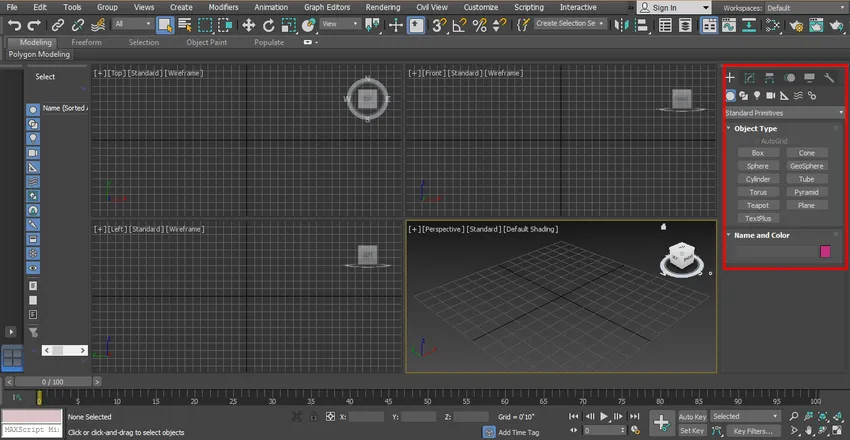
Temos muitas opções no painel comum, como Criar, Modificar etc.
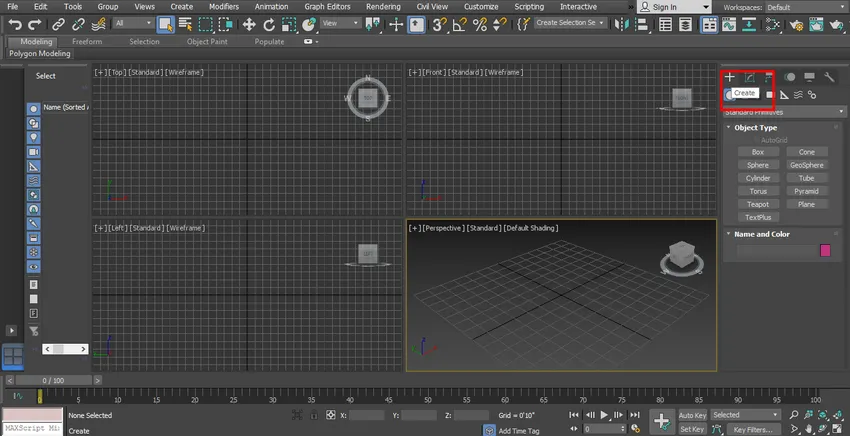

Usaremos a opção 'Criar' para criar os modelos 3D.
Métodos para usar a opção "Criar" em modelos 3D
Abaixo estão os métodos explicados para usar a opção "Criar":
Método 1
Etapa 1: clique na guia 'Criar'.
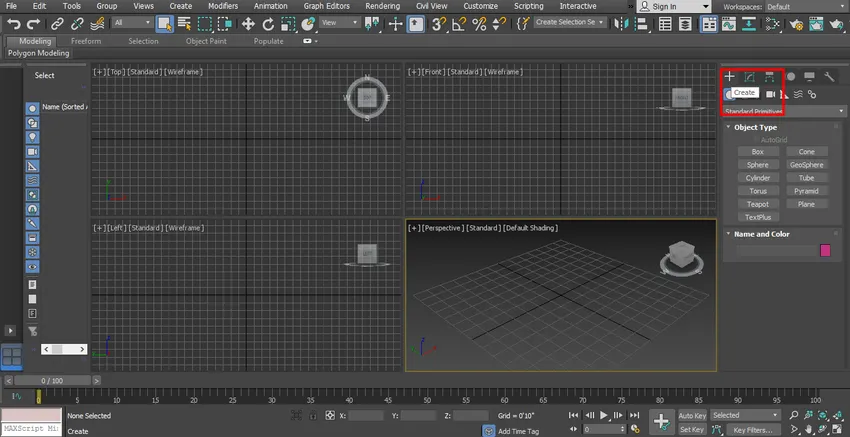
Etapa 2: Clique na opção "Geometria".

Etapa 3: Temos opções diferentes para objetos de modelagem 3D aqui. Aprenderemos com 'Primitivas padrão'. Selecione a opção “Primitivas padrão”.
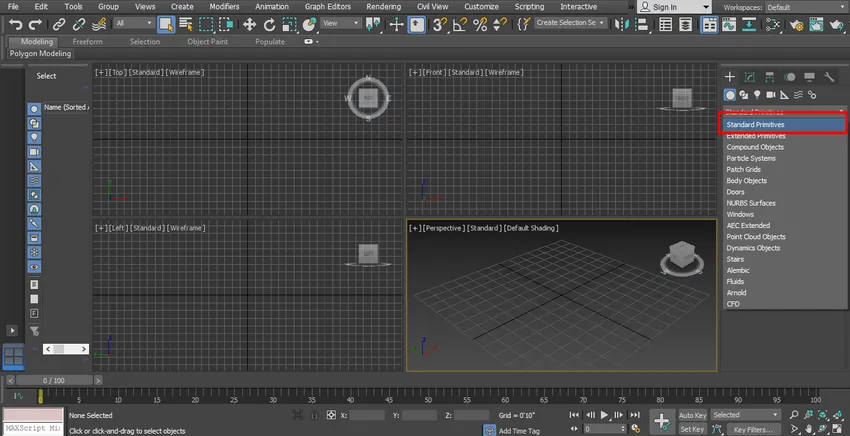
Etapa 4: Temos muitas formas aqui, como Caixa, Esfera, Cone etc.
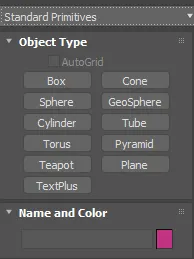
Quase todas as formas têm algumas etapas para desenhá-las e suas configurações de parâmetros também são iguais.
Método # 2
Também podemos criar essas formas na opção Criar, presente na faixa de opções superior. Vá na opção Primitivas padrão e escolha a forma aqui.
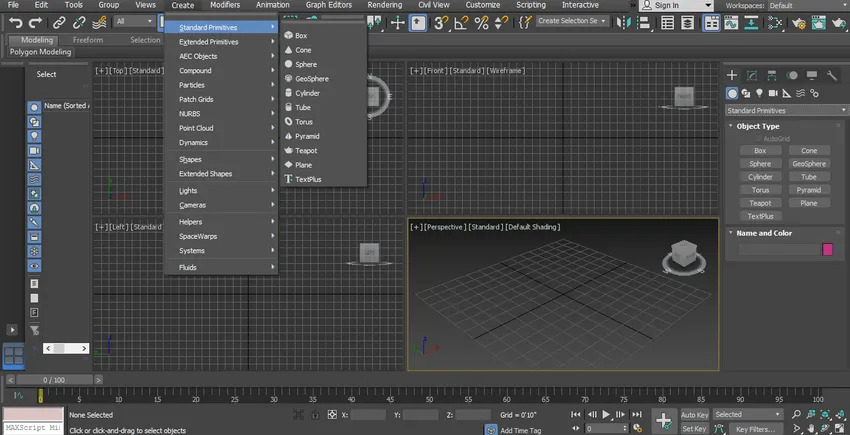
Modelagem 3D com o Exemplo de Caixa
Etapa 1: clique no formato da caixa das Primitivas padrão.
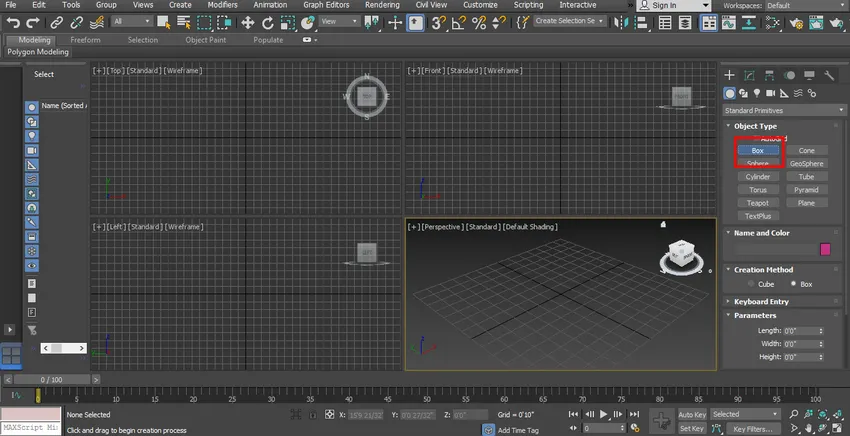
Passo 2: Mova o cursor em qualquer janela de exibição, ou seja, Vista superior, Vista frontal, Vista esquerda e Perspectiva. Vou pegar meu cursor na vista em perspectiva. Clique em qualquer lugar na área Grade ou fora da área Grade. Agora arraste o cursor segurando o botão do mouse para fornecer o Comprimento e a Largura da caixa e clique.
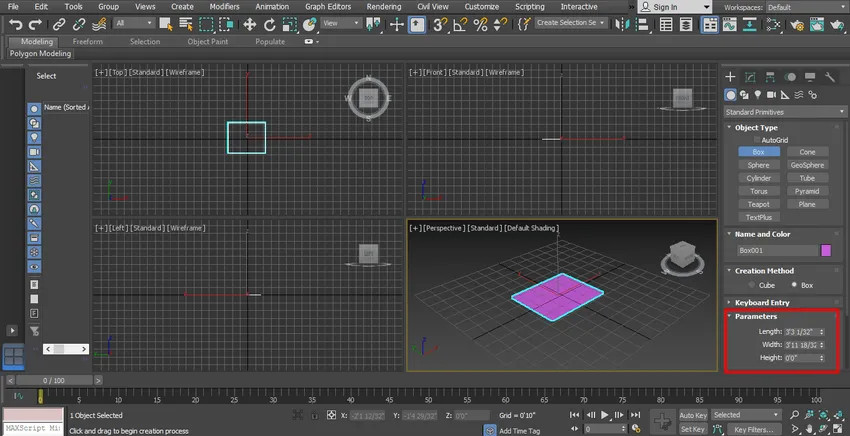
Etapa 3: arraste novamente o cursor na direção para cima para obter a altura da caixa.
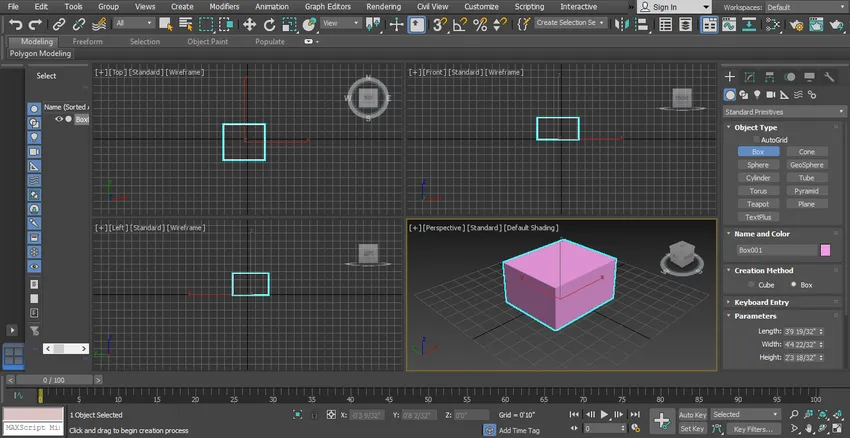
Etapa 4: ou direção descendente para obter profundidade e clique para sair.
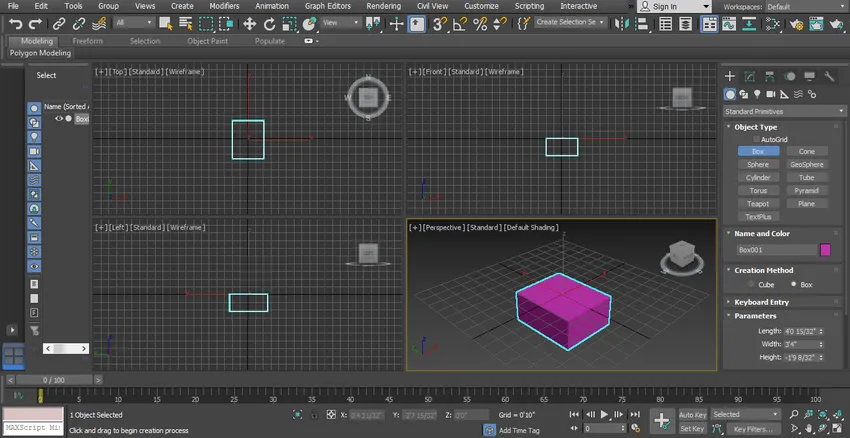
Etapa 5: para sair do comando box, pressione a tecla direita. Clique no botão do mouse.
Etapa 6: podemos ver a caixa toda vista em qualquer ponto de vista a qualquer momento.
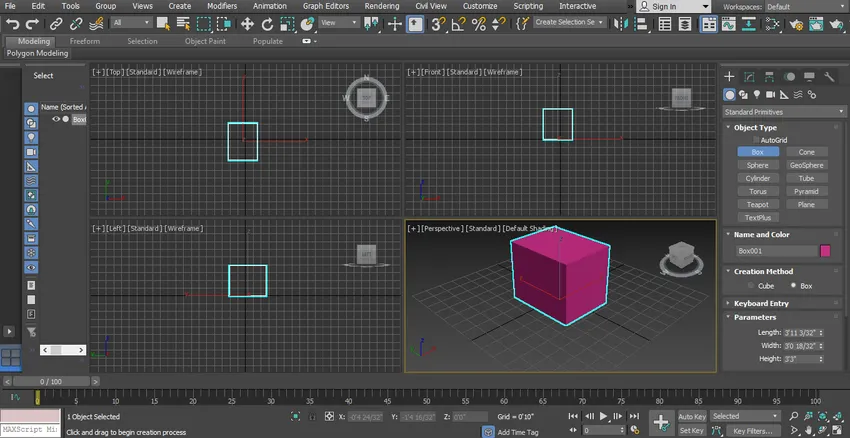
Etapa 7: para excluir um objeto, selecione-o clicando nele e pressione o botão excluir do teclado.
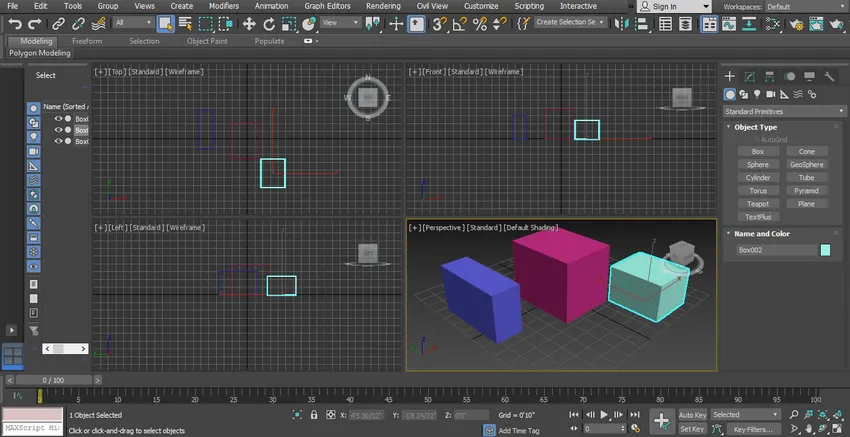
Etapa 8: podemos ver qualquer janela de exibição na tela cheia pressionando Alt + W no teclado.
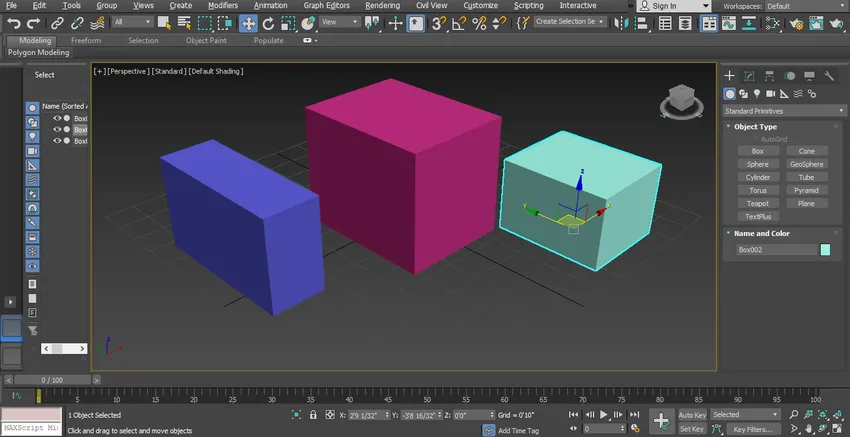
Etapa 9: Agora, mostrarei a você todas essas etapas em uma das outras janelas de exibição. Vou colocar meu cursor na janela de exibição superior e clicar em qualquer lugar da área de grade ou fora da área de cintura. E arraste o cursor do mouse para fornecer o comprimento e a largura da caixa.
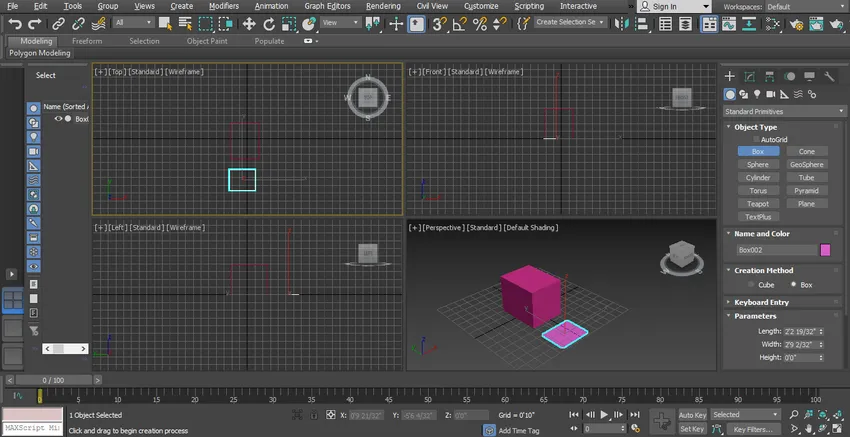
Etapa 10: Arraste novamente para Altura.
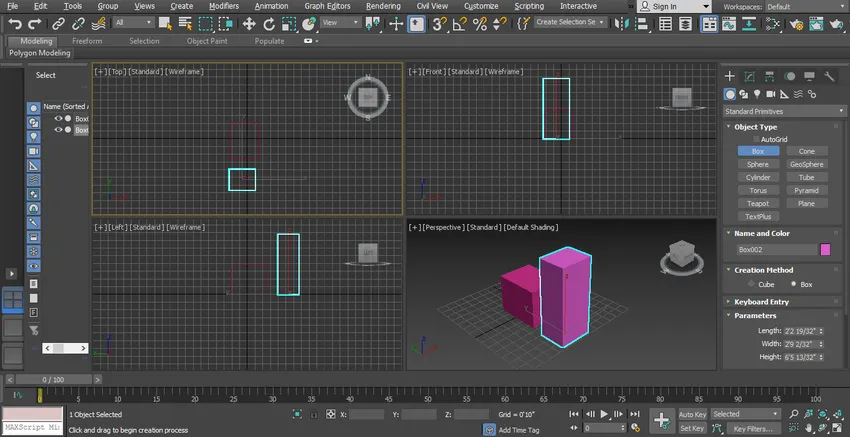
Parâmetro de configuração das formas
Etapa 1: podemos definir o parâmetro da forma desenhada a qualquer momento durante ou depois de desenhar os modelos 3D da forma. Para definir o parâmetro durante o desenho da forma, siga a mesma etapa ensinada anteriormente para desenhar um objeto e agora não saia do comando. Vá para a opção de parâmetro dessa forma. Aqui você pode definir o comprimento, largura e altura da caixa de acordo com você, digitando data no teclado.

Etapa 2: usando as teclas de seta Para cima e Para baixo, que estão presentes na área da caixa de parâmetros.
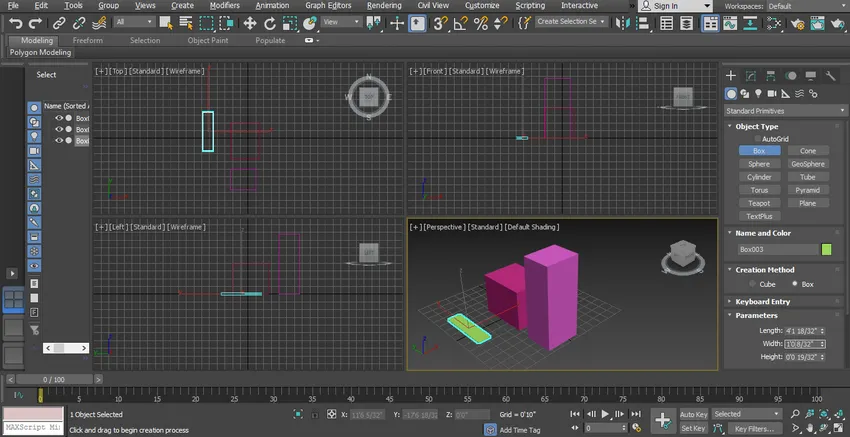
Etapa 3: podemos definir esses dados na opção de entrada do teclado e clicar na entrada do teclado para definir os dados. Pressione o botão Esc para sair do comando.

Etapa 4: exclua o objeto anterior selecionando-o e pressione a tecla Delete.

Etapa 5: podemos definir o parâmetro após desenhar o objeto a qualquer momento em nosso projeto. Para definir o Selecione o objeto, clique na caixa e vá para o parâmetro para definir os dados.

Etapa 6: Aqui temos uma opção de método de criação na opção de formato de caixa.
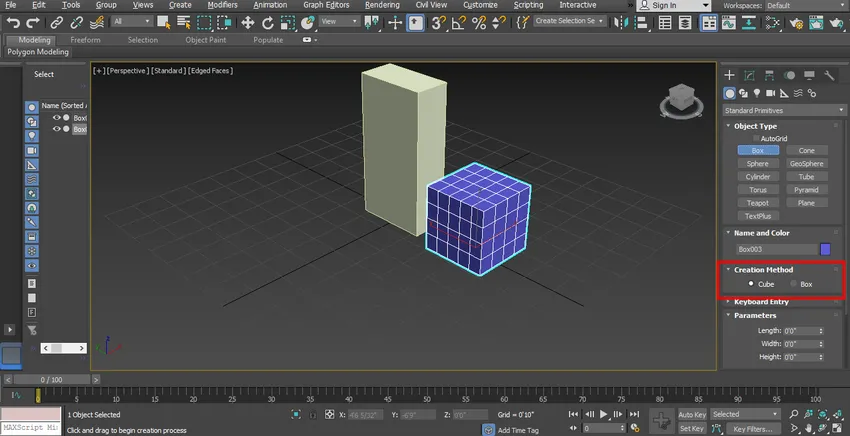
Etapa 7: pelo método de criação, podemos escolher a opção Cubo ou Caixa para desenhar nossa caixa em forma de cubo ou cuboide.

Etapa 8: a próxima configuração no parâmetro é a opção de segmento de comprimento.
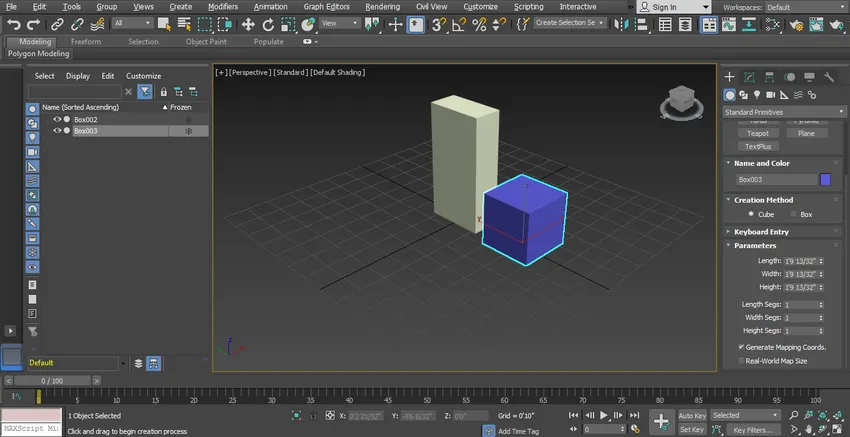
Etapa 9: Ao definir esse parâmetro, podemos dividir nossa forma em segmentos. Podemos dividir nosso objeto em muitos segmentos, tanto quanto quisermos ou de acordo com nossos requisitos. Para ver o efeito da opção de segmento de linha. vá para a tela cheia pressionando Alt + w no teclado, clique no sombreamento padrão e escolha as faces com arestas daqui.
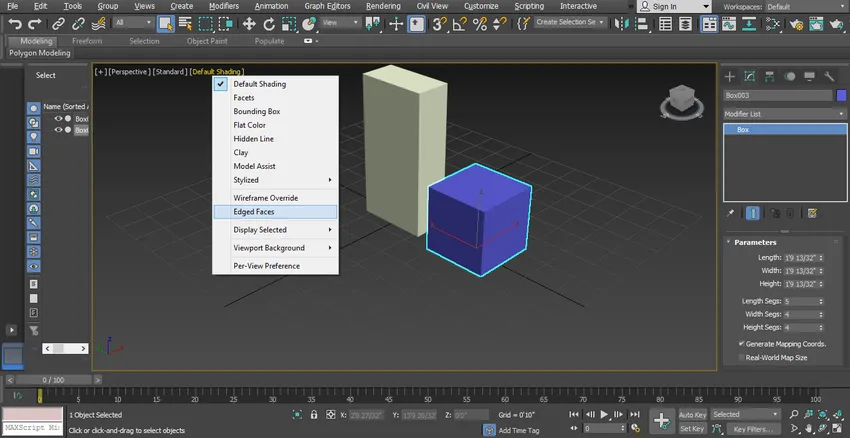
Etapa 1o: Aqui você pode ver o segmento na caixa.
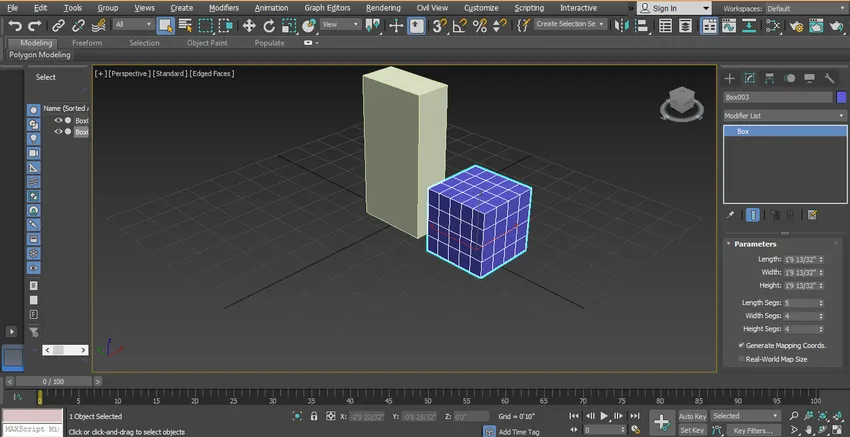
Etapa 11: Agora podemos aumentar ou diminuir o comprimento, largura e altura do segmento usando a opção de parâmetro da caixa.
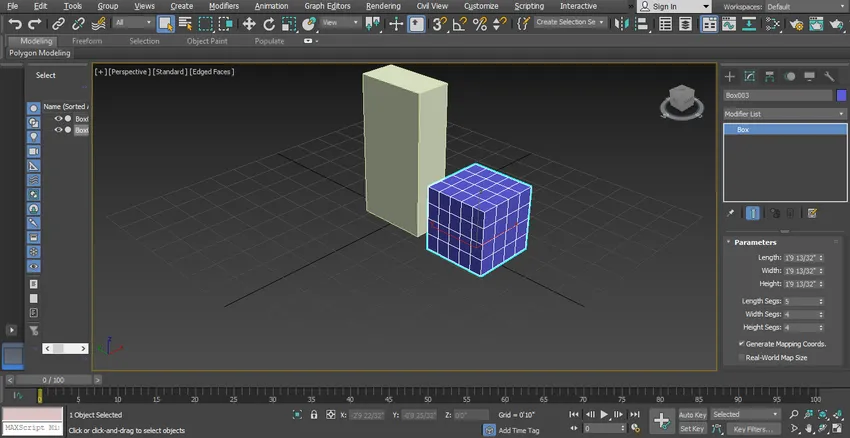
Podemos fazer as diferentes formas seguindo os mesmos passos que eu ensinei para a modelagem 3D da caixa. Haverá poucas diferenças no parâmetro do objeto diferente de acordo com sua forma e tamanho. Você pode definir facilmente todos os parâmetros da forma diferente se tiver conhecimento dessa forma. Experimente toda a forma de aprimorar sua experiência na criação de modelagem 3D no software 3D max
Conclusão
Dê uma olhada em você, você tem conhecimento básico da modelagem 3D max e sua base está clara agora. Você pode criar qualquer tipo de modelo facilmente após ter pouca prática, seguindo nossas etapas do tutorial. Agora, obter conhecimentos neste tópico se torna uma tarefa fácil para você.
Artigo recomendado
Este é um guia para os modelos 3D Max. Aqui discutimos as etapas para criar a modelagem 3D max, como criar opções e definir parâmetros de diferentes formas. Você também pode ler nossos artigos para saber mais -
- Compreendendo as ferramentas no 3Ds Max
- O que é o 3Ds Max e para que é usado?
- Instalação do 3Ds Max
- Tutoriais sobre o principal software de modelagem 3D
- Introdução aos atalhos 3D Max
- Alternativas para o 3ds Max